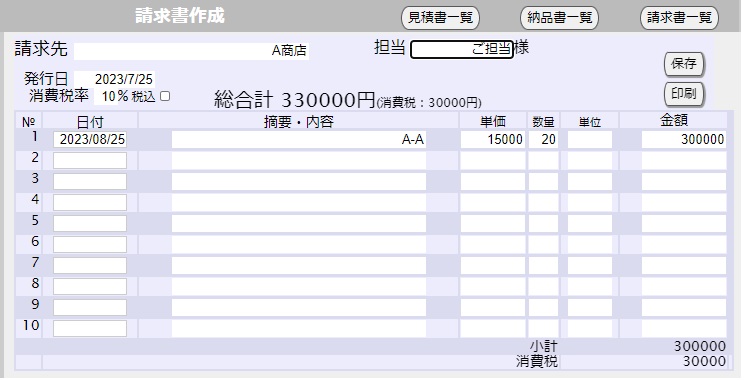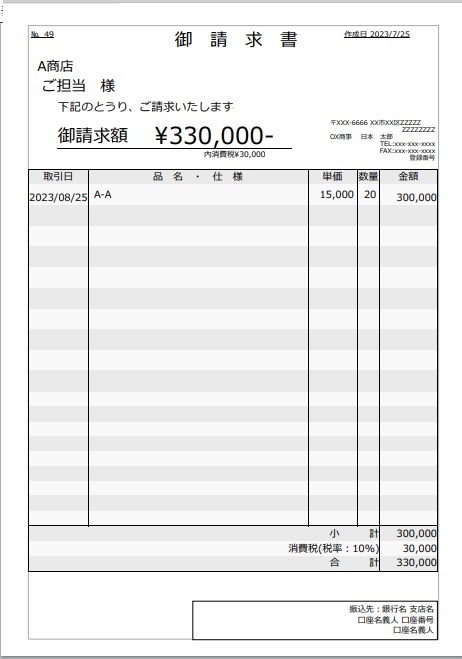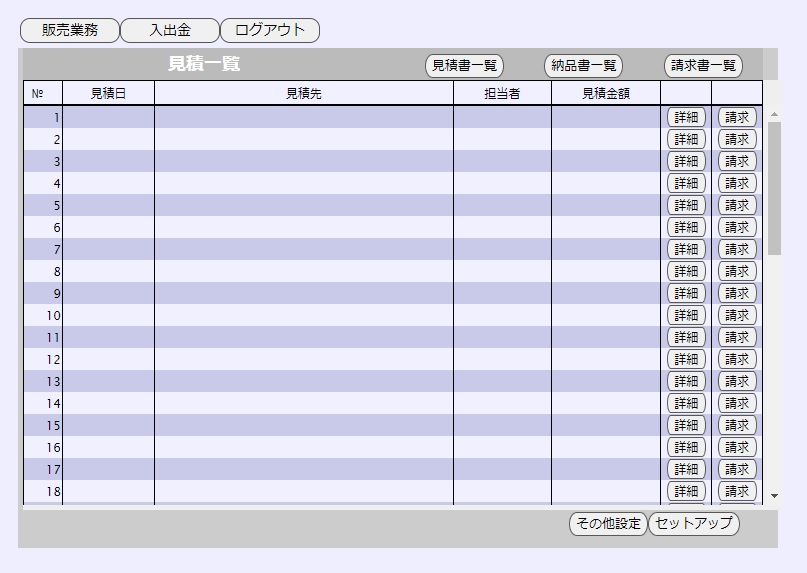
見積書一覧より利用したい行の請求と表示されているボタンを左クリックします。
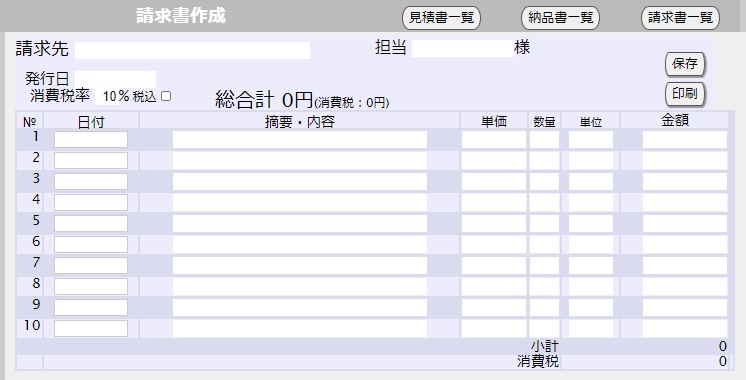
請求書の内容を入力するページが表示されます。
- 請求先の取引先を入力してください
- 取引先の担当者名を入力しますが省略も可能です。
- 発行日を「2023年8月〆」や「2023/08/15」といった形で入力をします。この時、全てを全角で入力するとレイアウトがずれることがありますので半角数字等を利用して調整する必要があります。
- 消費税率を数字半角で入力します。
- ここからは明細行の入力になります。納品書の内容を引用することも可能です。
- 日付の列には、納品日や取引した日付を入力しますが、日付の列にカーソルが来るとカレンダーが表示されますのでカレンダーから選択をします。
- 摘要・品名の列には、納品した品名や作業名等、その時の状況で入力ができます。文字数チェックはしていませんので請求書でのレイアウトが崩れた場合には、ここで適当な長さに修正をしてください。
- 単価の列には、納品物や作業の単価を半角数字で入力してください
- 数量は、その時の数量を半角数字で入力します。
- 単位は、入力した数量の単位になります。ここでは、KGや個、箱等が入力できますが大体2文字で収まるようにしてください。それ以上は、レイアウトが崩れる可能性があります。これは省略可能です。
- 金額の列は、少し特殊です。単価、数量を入力するとこの列は自動計算の結果が表示されますが、単価、数量、単位を入力せずにこの金額の列のみを半角数字で入力するすることが可能です。この場合、数量、単価を入力した場合は、計算結果で上書きされます。
- 内容を確認して、印刷の必要がなければ「保存」、もしくは、印刷の必要があれば「印刷」と表示されているボタンをマウス左クリックをしてください。
- i印刷を選択されたのであれば印刷のページが表示され印刷の実行もしくはキャンセルしたのちに請求書一覧に戻ります。保存を選択されてたら請求書一覧へ戻ります。
- 下図が入力完了後のイメージと、その印刷イメージです。単位の列の入力が1件もないので印刷では、表示されていません。